ReadyBoost - это функция в операционной системе Windows, которая позволяет использовать внешние устройства для увеличения оперативной памяти компьютера. С её помощью можно ускорить работу системы и улучшить производительность различных задач.
Основными преимуществами ReadyBoost являются возможность использования флеш-накопителей, карт памяти или внешних жестких дисков в качестве добавочной оперативной памяти, а также простота настройки и использования. Для проверки работы этой функции на своем компьютере следуйте инструкциям, представленным ниже:
Шаг 1: Подключите внешнее устройство к компьютеру. Можно использовать флеш-накопитель, карту памяти или внешний жесткий диск. Убедитесь, что устройство поддерживает функцию ReadyBoost.
Шаг 2: Откройте проводник Windows, щелкнув на значке папки в панели задач или на рабочем столе. Правой кнопкой мыши щелкните на внешнем устройстве и выберите пункт "Свойства".
Шаг 3: В открывшемся окне свойств выберите вкладку "ReadyBoost". Если вкладка недоступна или отсутствует, то ваше устройство не поддерживает эту функцию. В противном случае, продолжайте действовать по инструкции.
Шаг 4: Внесите необходимые изменения в настройки ReadyBoost. Вы можете выбрать один из вариантов использования пространства на устройстве для увеличения оперативной памяти компьютера. Вы также можете указать максимальное количество пространства, которое будет использоваться в качестве дополнительной оперативной памяти.
Шаг 5: Нажмите кнопку "Применить" и "ОК", чтобы сохранить изменения и закрыть окно свойств. ReadyBoost теперь должен быть включен и готов к использованию на вашем компьютере.
Не забывайте, что эффективность ReadyBoost может зависеть от различных факторов, таких как скорость устройства и операционная система компьютера. Если вы заметите незначительное увеличение производительности или отсутствие положительных результатов, возможно, ваше устройство не гарантирует оптимальное исполнение функции ReadyBoost.
Подготовка к проверке функции ReadyBoost

Проверка работы функции ReadyBoost на компьютере может потребовать некоторых подготовительных действий. Ниже представлены шаги, которые необходимо выполнить перед началом проверки:
| Шаг 1: | Убедитесь, что ваш компьютер соответствует минимальным требованиям для использования функции ReadyBoost. Обычно это включает наличие свободного USB-порта и операционной системы Windows Vista или более поздней версии. |
| Шаг 2: | Проверьте, есть ли у вас подходящий USB-накопитель для использования с функцией ReadyBoost. Хороший выбор - накопитель с высокой скоростью передачи данных и достаточным объемом для хранения кэш-файлов (обычно рекомендуется объем, равный или больший объему оперативной памяти вашего компьютера). |
| Шаг 3: | Подключите USB-накопитель к вашему компьютеру. Убедитесь, что он успешно распознается операционной системой и может быть использован для хранения данных. |
| Шаг 4: | Откройте Настройки Windows и найдите раздел "Система". В этом разделе вы должны найти настройки ReadyBoost, которые позволят вам включить и настроить функцию. |
| Шаг 5: | Следуйте указаниям в настройках ReadyBoost для выбора подключенного USB-накопителя в качестве устройства для хранения кэш-файлов. |
После выполнения всех этих шагов вы будете готовы к проверке работы функции ReadyBoost на вашем компьютере. Удачи!
Проверка возможности использования функции ReadyBoost на компьютере
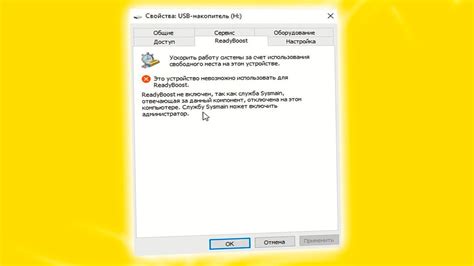
Для проверки возможности использования функции ReadyBoost на компьютере выполните следующие шаги:
- Вставьте флэш-накопитель в свободный USB-порт компьютера.
- Откройте проводник (Windows Explorer) и найдите флэш-накопитель в списке подключенных устройств.
- Щелкните правой кнопкой мыши на флэш-накопитель и выберите "Свойства" из контекстного меню.
- В открывшемся окне "Свойства" перейдите на вкладку "ReadyBoost".
- Поставьте галочку рядом с опцией "Использовать это устройство".
- Выберите размер кэша, который вы хотите выделить для ReadyBoost.
- Нажмите кнопку "Применить" и подождите, пока система выполнит проверку флэш-накопителя.
Если флэш-накопитель соответствует требованиям и его можно использовать с функцией ReadyBoost, то после завершения проверки система предложит вам использовать его как кэш-память.
Однако, если флэш-накопитель не соответствует требованиям, система выдаст соответствующее сообщение и не предложит использовать его с функцией ReadyBoost.
Не забудьте также учесть, что использование функции ReadyBoost на компьютере с большим объемом оперативной памяти может не принести значительного ускорения работы системы.
Таким образом, проведение проверки возможности использования функции ReadyBoost на компьютере позволит вам определить, можно ли воспользоваться этой функцией для повышения производительности системы.
Выбор и использование устройства для функции ReadyBoost
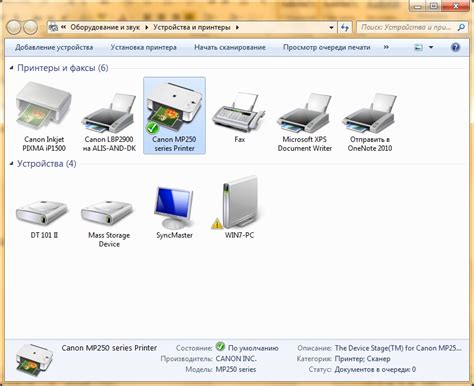
Функция ReadyBoost позволяет улучшить производительность вашего компьютера за счет использования внешнего устройства в качестве дополнительной оперативной памяти. Вам необходимо выбрать подходящее устройство и настроить его для работы с функцией ReadyBoost.
При выборе устройства для функции ReadyBoost следует обратить внимание на следующие критерии:
- Емкость: устройство должно иметь достаточную емкость для хранения кэш-файлов ReadyBoost. Рекомендуется использовать устройство с объемом памяти, равным или превышающим объем оперативной памяти вашего компьютера.
- Скорость чтения и записи: чем выше скорость чтения и записи устройства, тем быстрее будет работать функция ReadyBoost.
- Совместимость: убедитесь, что выбранное устройство совместимо с вашей операционной системой и поддерживает функцию ReadyBoost.
После выбора устройства вам необходимо настроить его для работы с функцией ReadyBoost. Для этого выполните следующие шаги:
- Подключите устройство к компьютеру с помощью USB-кабеля или другого подходящего соединения.
- На рабочем столе компьютера щелкните правой кнопкой мыши по значку устройства и выберите пункт "Свойства".
- Перейдите на вкладку "ReadyBoost".
- Установите флажок рядом с пунктом "Использовать это устройство".
- Выберите опцию "Следующий автоматически". В этом случае система сама выберет оптимальный объем памяти для ReadyBoost.
- Нажмите кнопку "Применить" и затем "OK".
Теперь ваше устройство настроено и готово для работы с функцией ReadyBoost. При использовании устройства с функцией ReadyBoost ваш компьютер будет работать быстрее и более плавно.